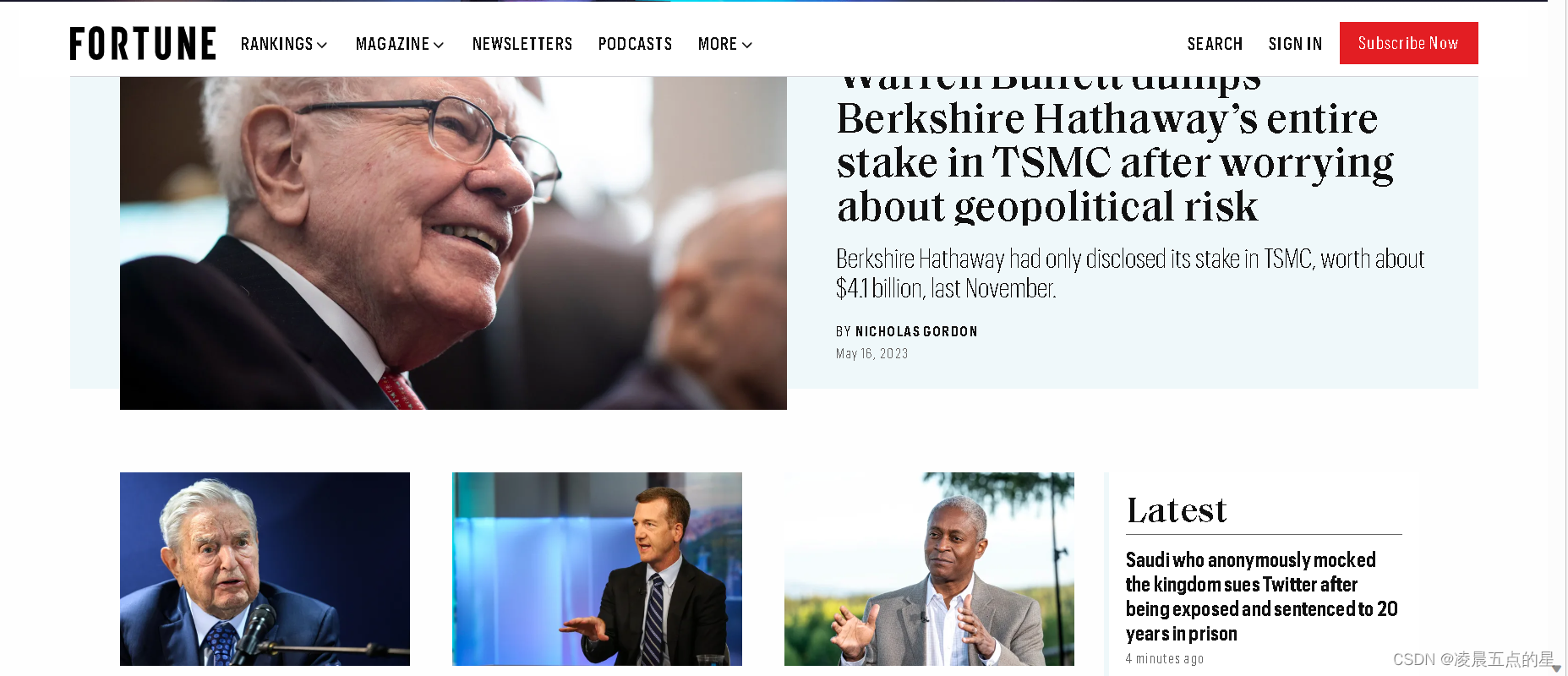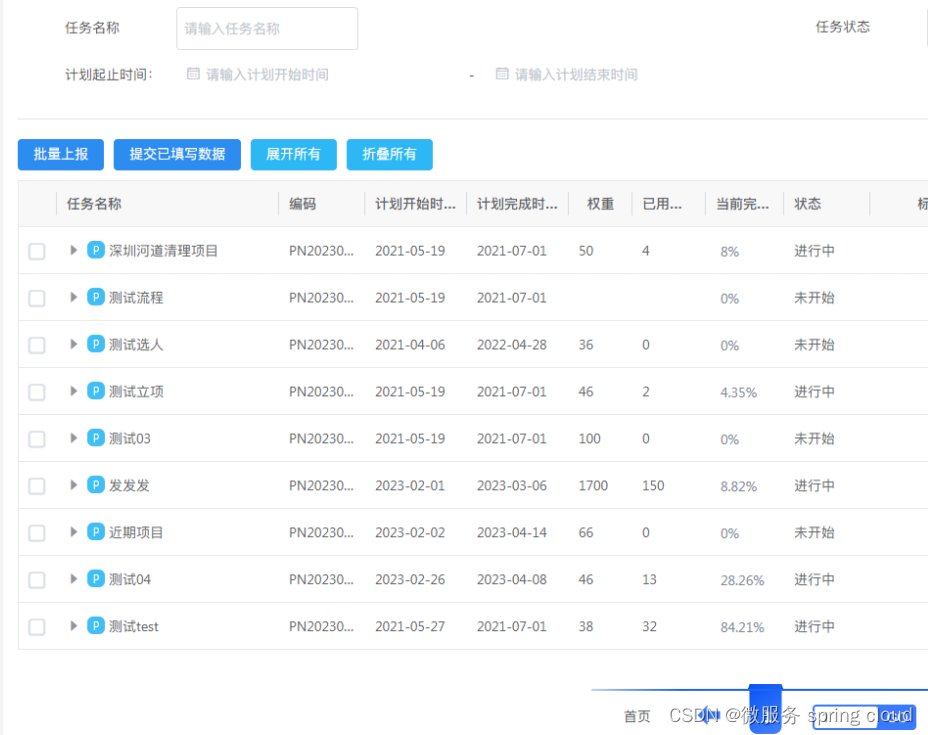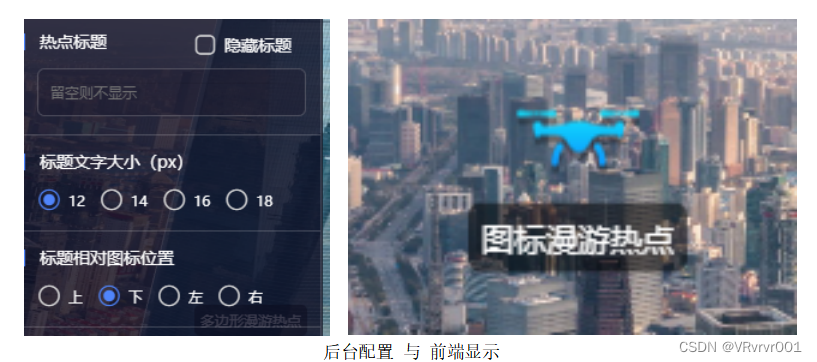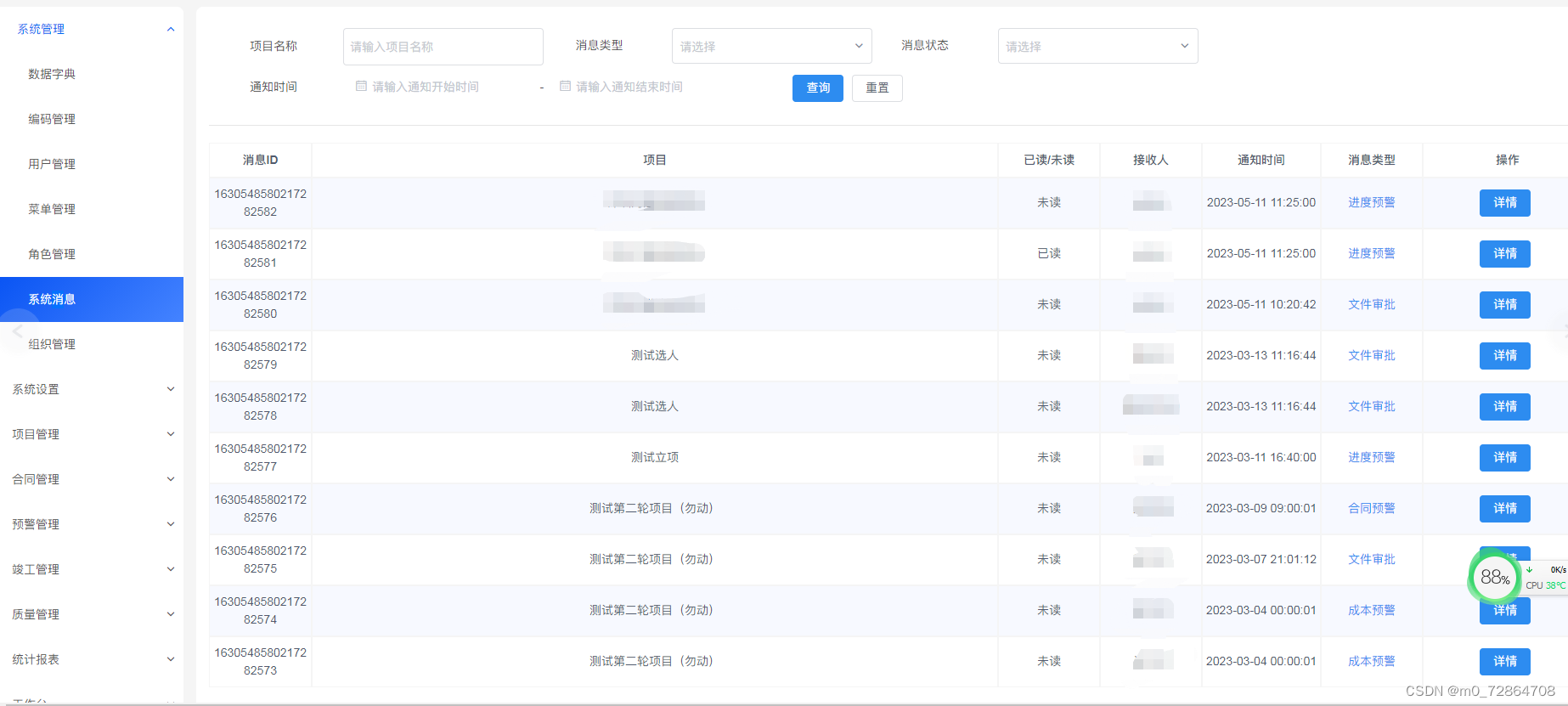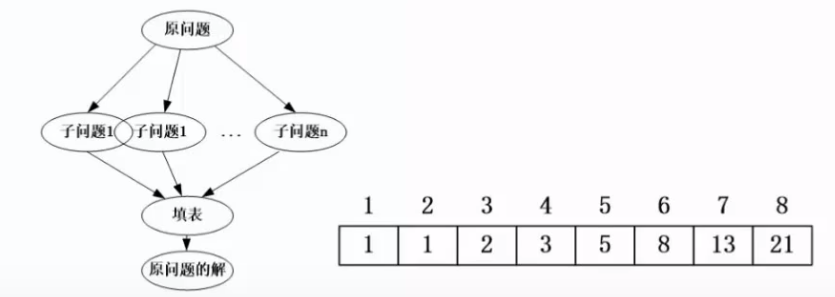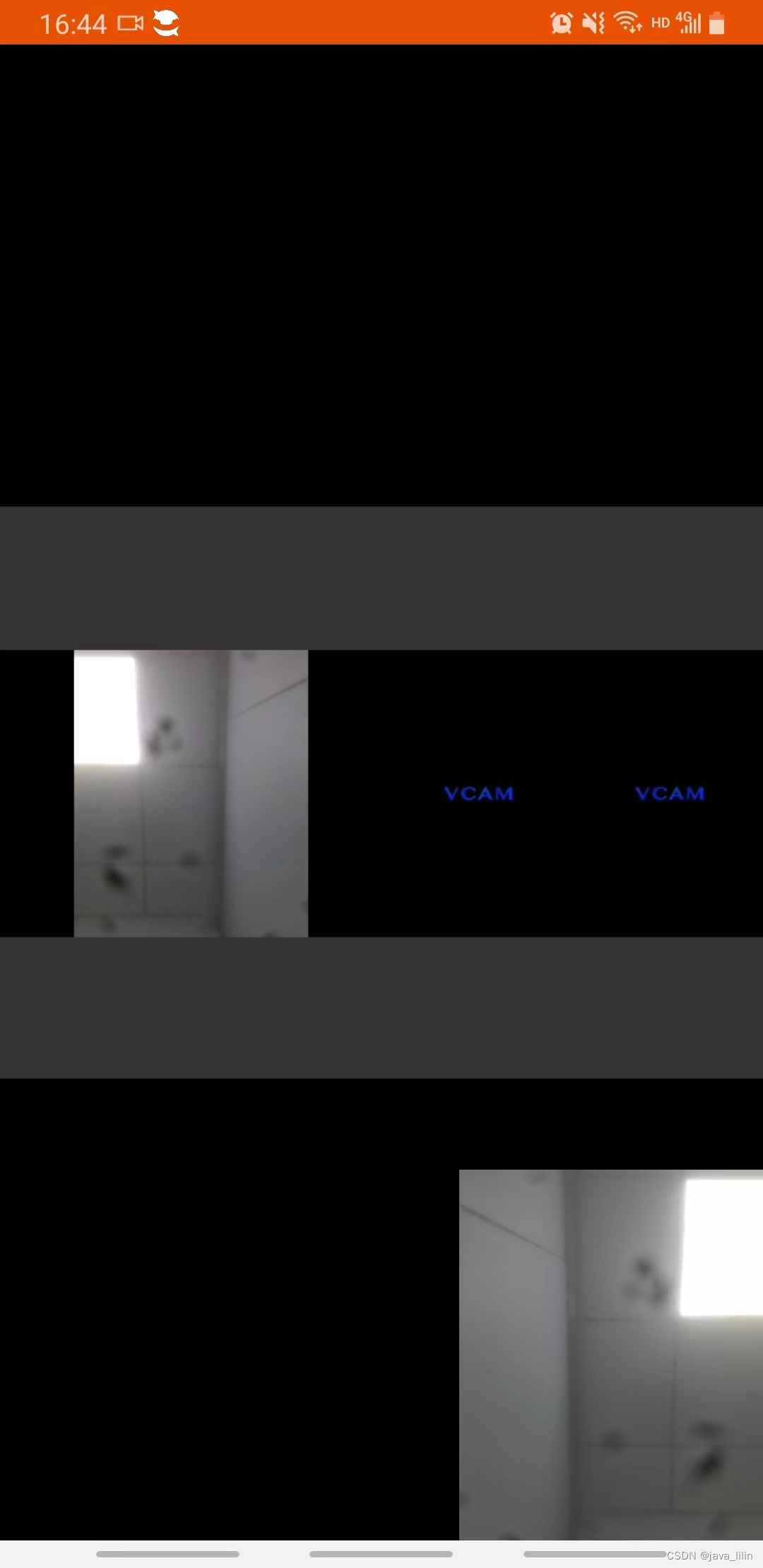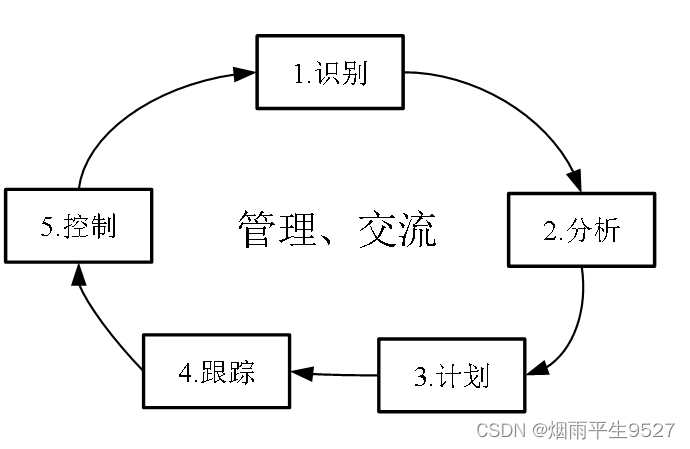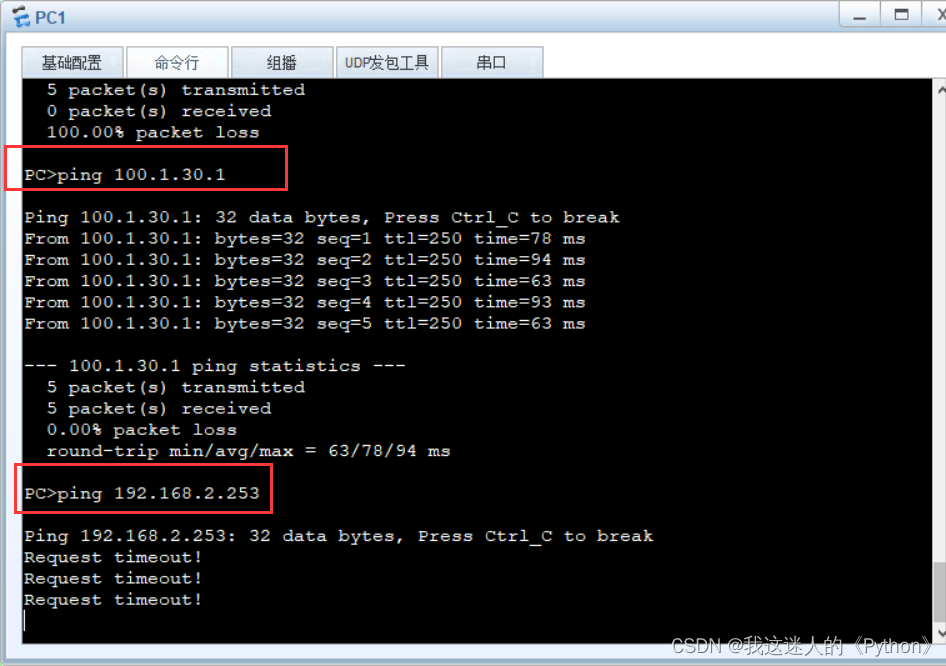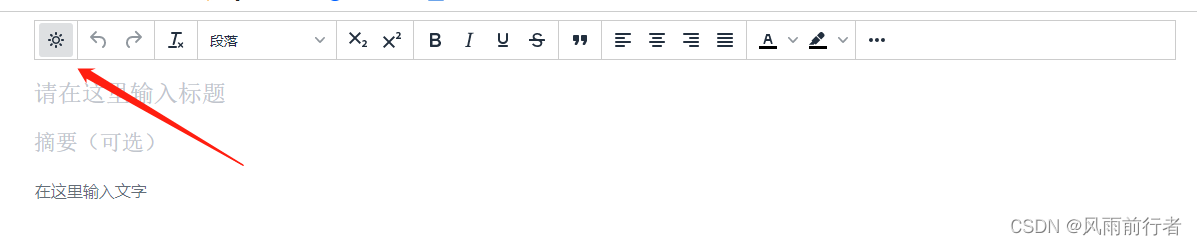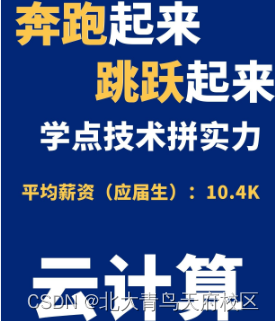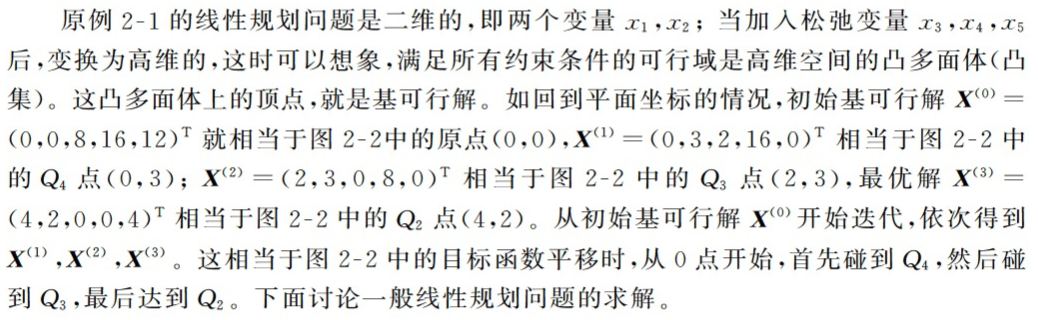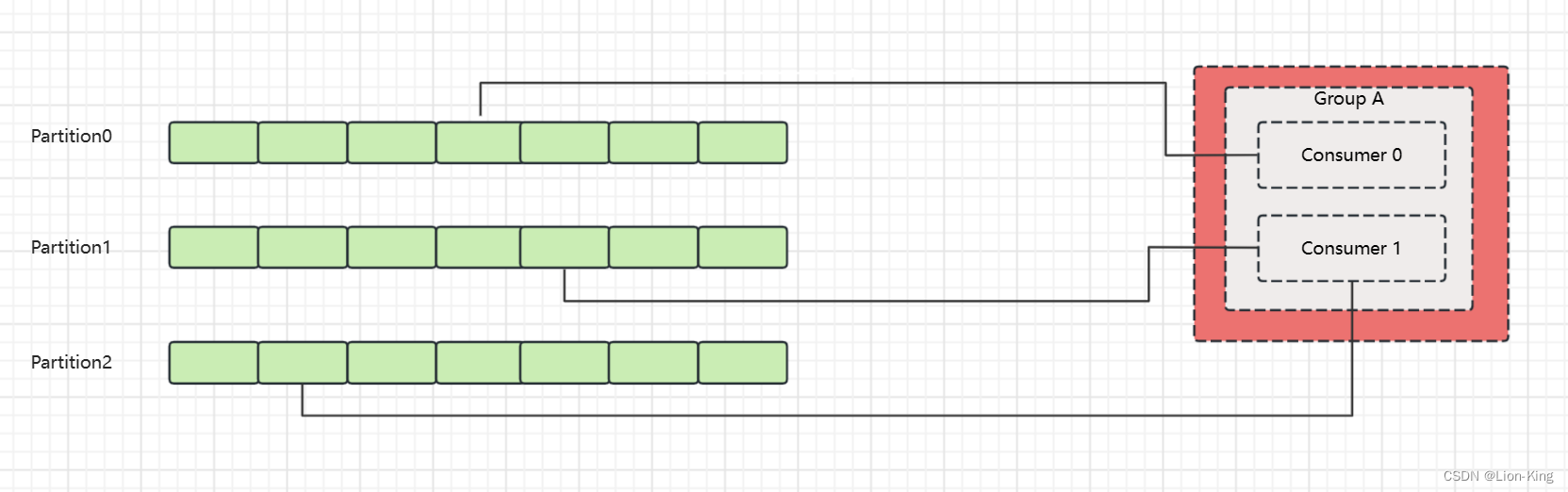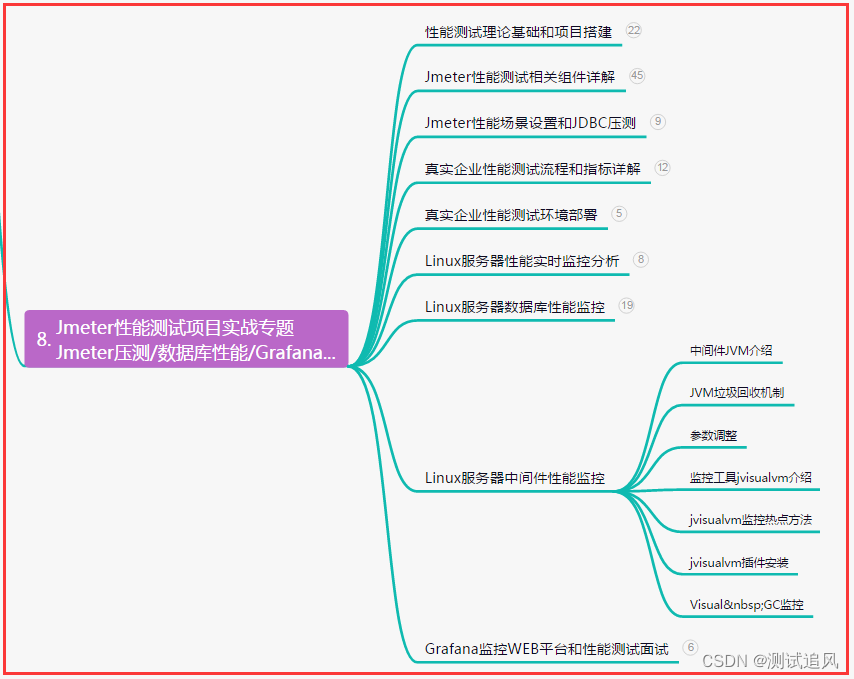首先在这里因为很多人没学过内网穿透以及虚拟ip,因此给大家出一套小白网络隧道教学(Sunny-Ngrok)如下:
Sunny-Ngrok内网转发内网穿透 - 国内内网映射服务器
进入文档第一步:注册账号,并登录进入

第二步:进行实名认证,这里是通过支付宝认证的,当然需要收取一个认证服务2元,因为认证也是花钱隧道搭建的,这里希望大家理解

第三步: 登录成功后进入开通隧道
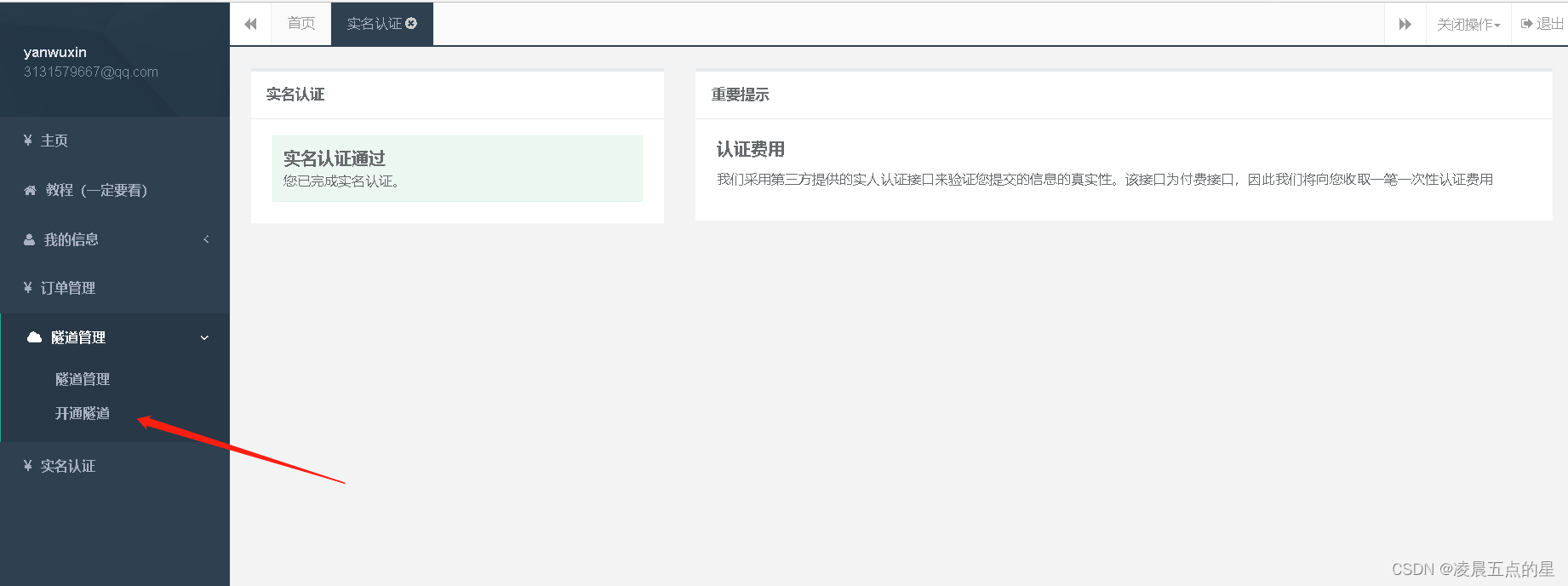
第四步:购买免费隧道(这个不稳定大家可以自行玩玩),这里博主用的是广州的隧道(稳定)当然也给大家推荐
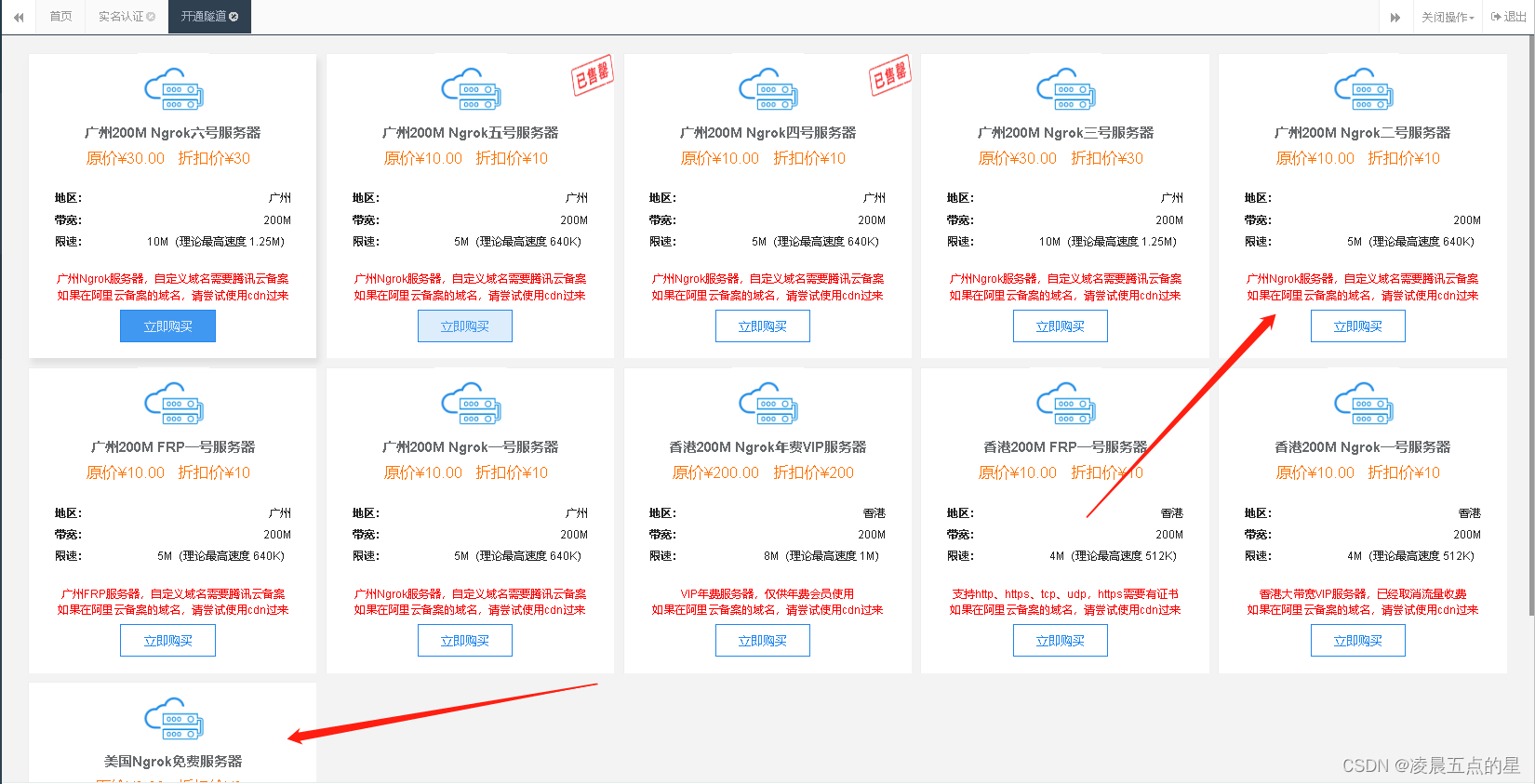 第五步:购买隧道填写信息(协议选http),这里大家都是学网络的也不过多解释,网站的前缀
第五步:购买隧道填写信息(协议选http),这里大家都是学网络的也不过多解释,网站的前缀

第六步:下载客户端

终端支持Linux、Windows、路由器等终端,因为是本机浏览器“科学上网”,因此推荐win64版本

第七步:下载后解压缩到自己桌面,点开bat文件

第八步:填写端口ID


运行结果如下:(如此可以看到端口已经映射)

验证是否成功:出现it works!,便是以及配置成功,但大部分人无法做到这步,这便涉及到环境变量问题,继续跟着博主往下

未配置环境变量的出现结果如下:大家别着急,慢慢处理

解决办法:
要使WEB服务器在127.0.0.1:80运行,下步骤操作:
-
确保已经安装了一个WEB服务器软件,例如Apache或Nginx。
-
打开WEB服务器配置文件。
-
找到监听端口的设置并将其设置为80。
-
找到服务器的IP地址设置并将其设置为127.0.0.1或localhost。
-
保存配置文件并重启WEB服务器以使更改生效。
这样就可以通过在浏览器中输入http://127.0.0.1或http://localhost来访问WEB服务器的默认页面了。
第二篇:环境变量
这里为大家介绍WEB服务器环境变量如何配置,博主这里使用的是Apache
一、官网下载
在浏览器搜索官网地址:Welcome! - The Apache HTTP Server Project
1、点击Download!

2、点击Files for Microsoft Windows

3、点击Apache Lounge

4、点击
httpd-2.4.57-win64-VS17.zip

5、下载完成后点击进文件,复制好文件地址等会要用到

二、配置 window环境变量
1、在电脑的左下角搜索环境变量,点击打开,进入环境变量

2、点新建,变量名为HTTPD_HOME,变量值为你自己的文件地址之后确定


3、在系统变量中选择变量名“Path”->点击“编辑”->在变量值的最后添加“%HTTPD_HOME%\bin”

三、 Apache服务器的配置
1、 在刚刚的文件里,点击“Apache24”->“conf”->"httpd.conf",用记事本打开文件

2.在记事本里使用快捷键Ctrl+F,查找Define SRVROOT

3、修改目录位置为Apache的安装路径,如下图所示:(这个是我自己安装路径)
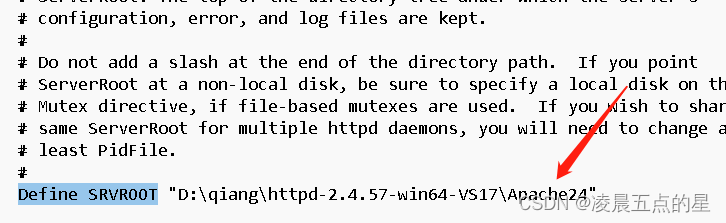
4、检测80端口是否被占用:(可在cmd下用命令netstat -a查看)若你的80端口被占用,则将80端口改为别的保存。

5、配置安装Apache的主服务,在电脑左下角搜索cmd,点击“以管理员的身份运行”(一定要记住用管理员模式打开 命令提示符)

6、然后输入"自己安装路径" -k install -n apache,输入之后按下回车
安装成功就会出现如下

四、Apache服务器的启动
1.利用Windows启动
打开计算机管理->点击“服务和应用管理”->点击"服务",选择apache,右键单击,便可选择相应操作(启动、停止、重新启动)pass:第一次手开之后启动隧道便会自动启动
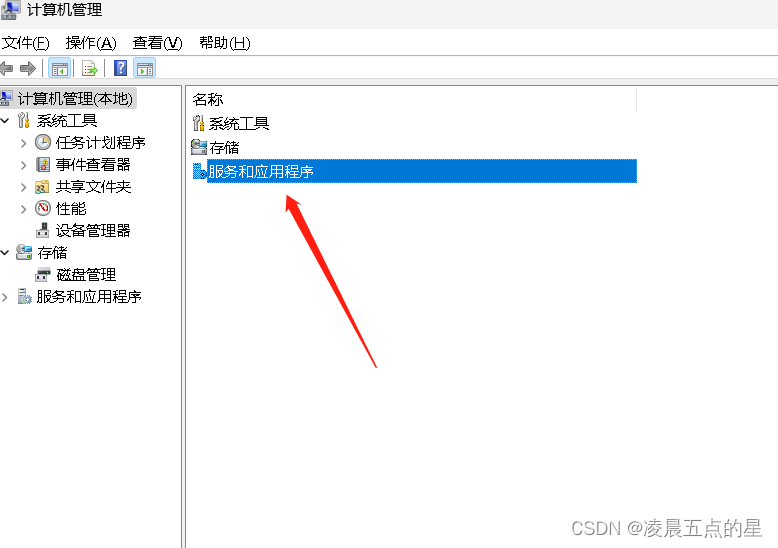

三:最终实现结果如下:纽约时报,下面网站可以提供看世界
美国网站-看世界网 (tclxh.com)